Када убацујете графиконе у Ворд, можете да уметнете и кликнете на дугме графикона и изаберете графикон из дијалошког оквира графикона. Отвориће се Екцел табела у којој можете да измените податке које желите да поставите у графикон, али шта ако желите да креирате графикон са подацима у постојећој табели у вашој табели? У овом водичу ћемо објаснити процедуру како да претворите табелу у графикон у програму Мицрософт Ворд .

Како претворити табелу у графикон у Ворд-у
Лансирање Мицрософт Ворд .
Направите табелу која се састоји од података или користите постојећу табелу која се састоји од података.
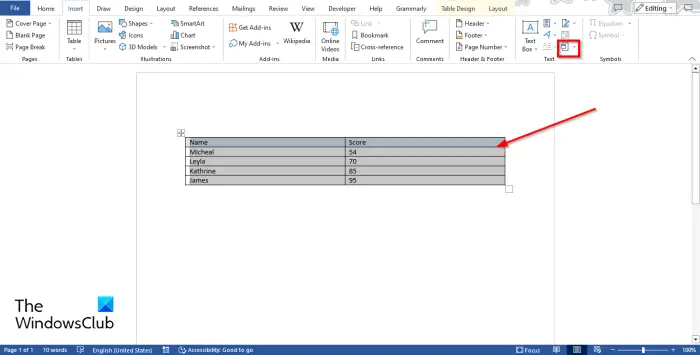
Сада означите табелу, а затим идите на Уметните картицу и кликните на Објекат дугме.
Ан Оквир за дијалог објекта отвориће се.
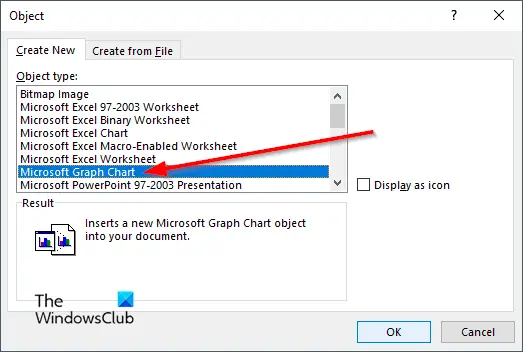
Померите се надоле и изаберите Мицрософт Грапх Цхарт , а затим кликните У реду .
Приказаће се графикон са подацима у табели заједно са а Мицрософт Грапх прозор у којем можете уредити графикон.
фирефок квантно враћање претходне сесије
Затворите прозор Мицрософт Грапх ако не желите да уређујете графикон.
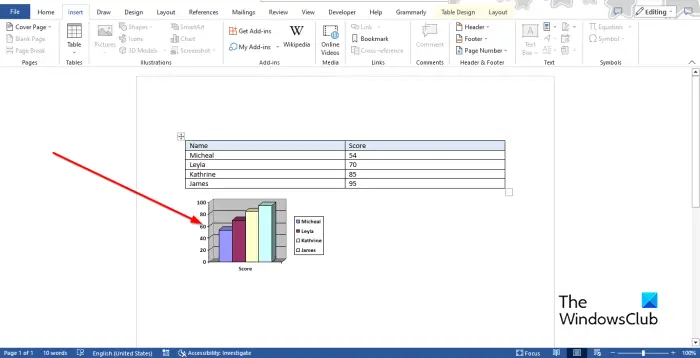
Сада имамо графикон који се састоји од података из табеле.
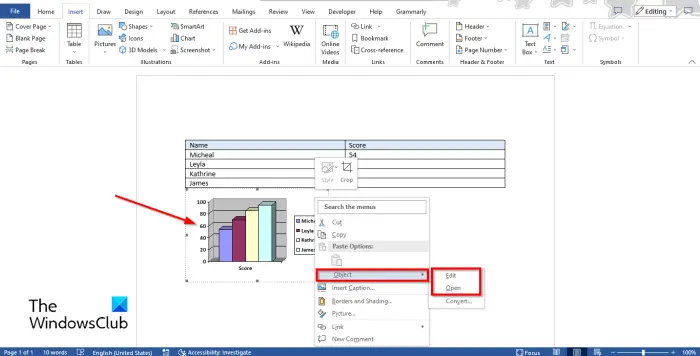
Да бисте уредили графикон, кликните десним тастером миша на графикон и задржите курсор Објекат и изаберите Уредити или Отвори из менија.
Тхе Мицрософт Грапх прозор ће се отворити.
Кликните на табелу да бисте унели измене.
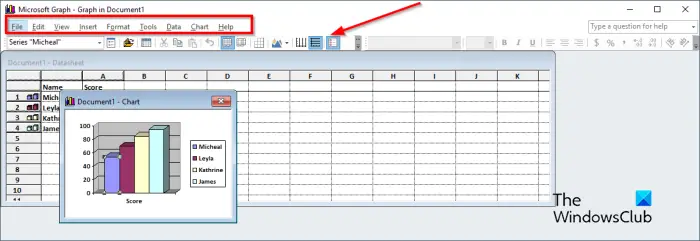
На траци са алаткама менија у прозору Мицрософт Грапх налази се девет картица, а то су Филе, Едит, Виев, Инсерт, Формат, Тоолс, Дата, Цхарт и Хелп.
- Тхе Филе картица: Састоји се од функције за ажурирање ваших промена.
- Тхе Уредити картица: Састоји се од функција за исецање, копирање, лепљење, брисање, брисање и увоз података.
- Тхе Поглед картица: Састоји се од функција за прелазак на лист са подацима, зумирање и уметање трака са алаткама.
- Тхе Уметните картица: Састоји се од функције за уметање ћелија у табелу.
- Тхе Формат картица: Састоји се од функција за прилагођавање фонта и броја, промене положаја и ширине колоне.
- Тхе Оруђе картица: Састоји се од опције Опције.
- Тхе Подаци картица: Састоји се од карактеристика Серија у редовима, Серија у колонама, укључује ред и колону и искључује ред и колону.
- Тхе Графикон картица: Састоји се од карактеристика, типа графикона, опција графикона и 3-Д приказа.
- Тхе Помоћ картица: Састоји се од помоћи за функције и О Мицрософт Грапх-у.
Стандардна трака са алаткама се састоји од алата који вам нуде брзо уређивање вашег графикона, као што су форматирање серије података, увоз датотеке, приказ листа са подацима, исецање, лепљење, ред, по колони, табела података, тип графикона, линије мреже осе категорије, решетке осе вредности , и Легенда.
Промените образац, облик, ознаке података, ширину празнине, дубину празнине и дубину графикона
Да бисте променили образац, облик, ознаке података, ширину размака, дубину размака и дубину графикона. Прво, идите на Поглед картицу и изаберите Датасхеет или кликните на Дугме Прикажи лист са подацима . Приказаће се графикон. изаберите траку са графикона, а затим кликните на Форматирајте серију података дугме. Формат Дата Сериес омогућава корисницима да прилагоде графиконе или графиконе.

А Форматирајте серију података отвориће се оквир за дијалог.
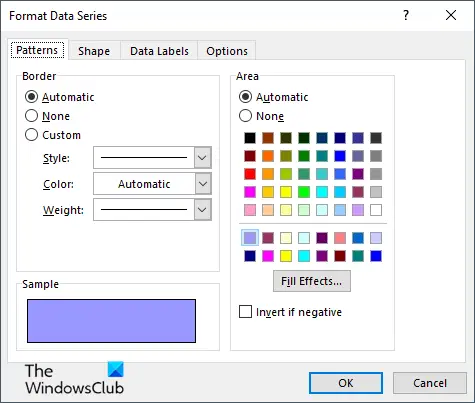
- Ако желите да промените ивицу и боју траке на графикону, кликните на Шаблон таб.
- Ако желите да промените облик траке, кликните на Облик таб.
- Ако желите да прилагодите ознаке података, кликните на Дата Лабелс таб.
- Ако желите да промените Ширина зазора , Дубина јаза , и Дубина графикона , кликните Опције таб.
Промените тип графикона
Сада да бисте променили тип графикона, следите доле наведене кораке:
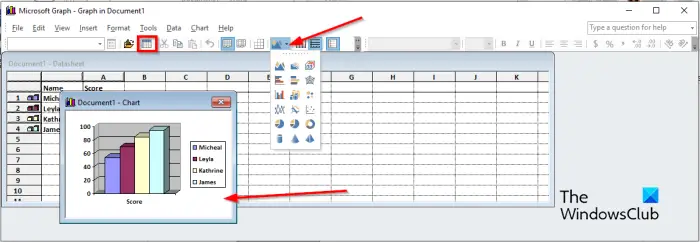
- Иди на Поглед картицу и изаберите Датасхеет или кликните на Прикажи лист са подацима дугме. Приказаће се графикон.
- Изаберите графикон.
- Затим кликните на Цхарт Типе дугме и изаберите тип графикона из менија.
То је све!
Надамо се да разумете како да конвертујете табелу у графикон у програму Мицрософт Ворд.
Како да пребацим колоне и редове у графиконе у Ворд-у?
Ако сте у Ворд документ убацили обичан графикон, да бисте прешли са редова на колону, изаберите графикон, а затим идите на картицу Дизајн графикона и кликните на дугме Промени ред/колона.
ЧИТАТИ : Како сабрати колону или ред бројева у табели речи
лцхроме: // сеттингс-фраме / ллл
Како да претворим табелу у тортни графикон?
У програму Мицрософт Ворд, ако сте конвертовали табелу у графикон и желите да конвертујете графикон у кружни графикон, следите доле наведене кораке.
- Кликните десним тастером миша на графикон и задржите показивач Објекат и изаберите Уреди или Отвори из менија.
- Отвориће се прозор Мицрософт Грапх.
- Идите на картицу Виев и изаберите Датасхеет или кликните на дугме Виев Датасхеет.
- Приказаће се графикон да би извршио промене.
- Затим кликните на дугме Тип графикона и изаберите формат тортног графикона из менија.
- Графикон се конвертује у тортни графикон, а затим затворите прозор Мицрософт Грапх.
ЧИТАТИ : Како направити графикон хистограма у програму Ворд.















